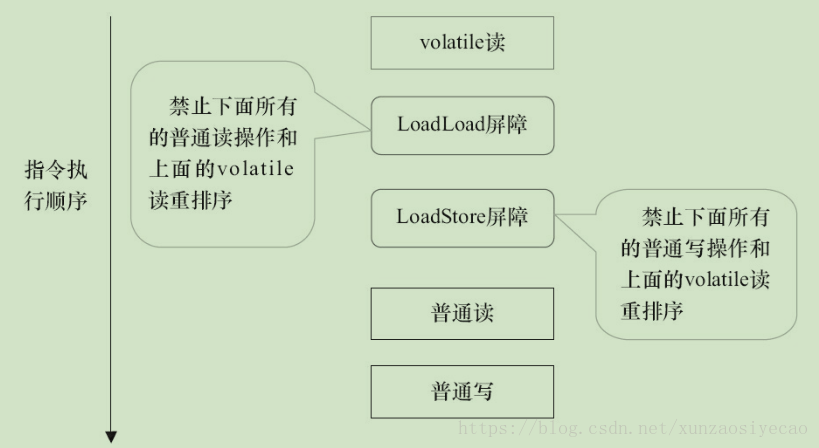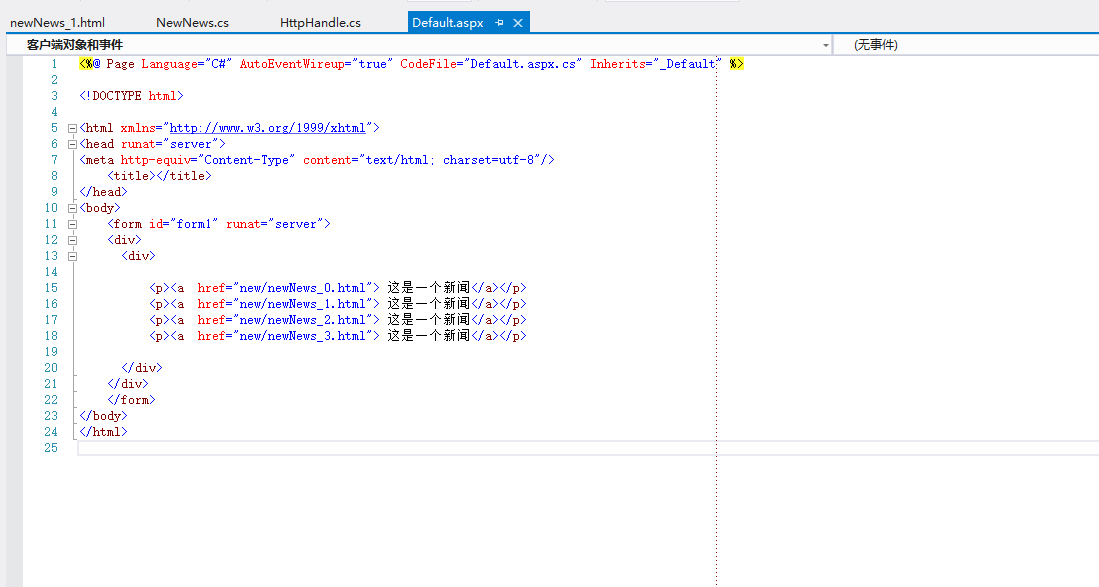关于Docker搭建Gitlab,在19年时就已经在博客发过文章了,今天重新回顾一下。
1、拉取镜像
docker pull gitlab/gitlab-ce
默认拉取最新版本:
2、创建Gitlab配置
创建GitLab 的配置 (etc) 、 日志 (log) 、数据 (data) 放到容器之外, 容器启动后可以映射到本机,然后后续就可以直接在主机查看和编辑了,不用再进入容器操作,便于日后升级, 因此我们先准备这三个目录。
# 配置文件
mkdir -p /home/gitlab/etc# 数据文件
mkdir -p /home/gitlab/log# 日志文件
mkdir -p /home/gitlab/data
3、创建并启动容器
docker run --publish 8443:443 \--publish 8090:80 \--name gitlab \--privileged=true--restart unless-stopped \-v /home/gitlab/etc:/etc/gitlab \-v /home/gitlab/log:/var/log/gitlab \-v /home/gitlab/data:/var/opt/gitlab \gitlab/gitlab-ce:latest;
在这我们制定端口为:8090
4、修改配置文件
不修改配置文件,是无法进行访问的,我们需要修改两个地方。
4.1 修改gitlab.rb
修改 /home/gitlab/etc/gitlab.rb
把external_url改成部署机器的域名或者IP地址
vi /home/gitlab/etc/gitlab.rb
放开注释的 external_url,并修改值为docker的ip地址:
external_url 'http://10.211.55.4'
4.2 修改gitlab.yml
修改 /home/gitlab/data/gitlab-rails/etc/gitlab.yml
vi /home/gitlab/data/gitlab-rails/etc/gitlab.yml
找到关键字 ## Web server settings ,将 host 的值改成映射的外部主机 ip 地址和端口,这里会显示在 gitlab 克隆地址。
修改之后,我们重启一下 gitlab
docker restart gitlab
5、创建项目
重启gitlab之后浏览器访问以下:
http://10.211.55.4:8090
第一次访问会让我们修改密码,修改密码登陆后我们创建第一个项目:
随便起一个项目名:
接着我们就可以进行拉取项目了:
6、拉取项目测试
我们用 git clone 命令拉取一下代码:
git clone http://10.211.55.4:8090/root/niceyoo-demo.git
ok,拉取过程会输入root账户及密码,至此整个过程就测试完毕。
推荐阅读:
基于Docker的Redis集群搭建
Docker安装Nginx
基于Docker方式实现Elasticsearch集群
Docker中Maven私服的搭建